1.はじめに
「USBメモリのセキュリティ」は、合資会社カシュシステムデザイン様が展開する、
Windows系OSで利用できる、USBメモリのデータをパスワードで保護するセキュリティソフトです。
※京都府亀岡市のふるさと納税の返礼品でもあるのですね!
そして「USBメモリのセキュリティ++g」は、
個人向け・団体向けの「USBメモリのセキュリティ」9つのエディションの内の1つであり、
このエディションから団体(法人)向けでは「USBメモリのサーバ認証」が使えます。
これを利用することで簡単に
許可されたNWセグメント内のWindowsPCのみで利用できるUSBメモリの運用が出来ます。
2.この記事の目的
実は大手家電量販店でもライセンス販売の取り扱いがあるのですが、
ご覧の通り専用サイトも簡素簡潔で(・・・あくまでも個人の感想です。)
あまり知られた存在ではない(?)と思うのですが、
利用してみると、非常に運用がしやすい上に、
この価格帯でサーバ認証まで出来るという機能の充実も素晴らしいと思いましたので、
専用サイトには記載の無い部分の補足などを行い、
皆様のUSBメモリによる情報漏洩対策にも一躍お役立ていただきたいと思いました。
3.特徴
-
① 市販の普通のUSBメモリのデータ持ち出し保護が出来る!
他の製品では、USBメモリ自体が専用品な場合もありますが、
これは市販のUSBメモリが利用できます。 -
② 運用が非常に分かりやすい!
他のデータガードを謳うUSBメモリ製品も使いましたが、、
まあ運用が分かりにくい、マニュアル読んでもわからない。。
途方に暮れながらネット検索をしていてこの「USBメモリのセキュリティ」を見つけました。
試用ダウンロードして使ってみると、すぐに運用することが出来ました。 -
③「USBメモリのサーバ認証」運用が出来る!
まず驚きはこの価格帯で「サーバ認証」機能が使える事でした。
※NWセグメントを跨げない制限はあるのですが。
特にこの「サーバーで認証させる」機能が素晴らしく採用の決定打となりました。
4.運用の様子(動画記録など)
 |
4-1.認証サーバ編 |
|---|
-
(1)認証サーバにするWindowsパソコンにアプリをインストールする。
インストール方法自体はこちらの専用サイトに記載の通りです。
なお、1つの認証サーバは同一NWセグメント上のUSBメモリしか認証できません。 -
(2)インストールしたパソコンのOS再起動後にも認証サーバアプリを自動起動できるようにする。
アプリ自体にも自動起動の項目は用意されているのですが、どうもうまく起動してくれず、
「タスクスケジュール」で自動起動を設定しました。
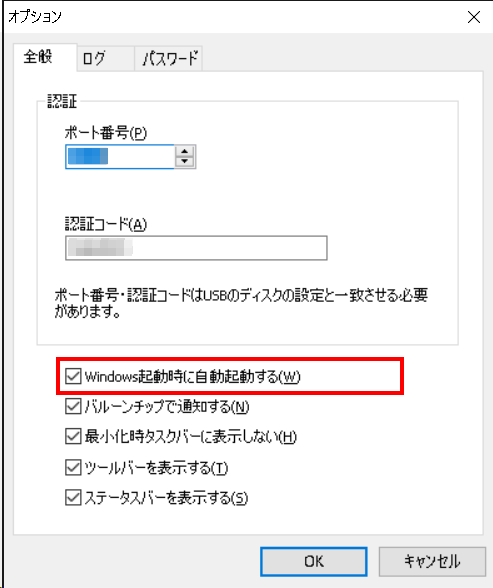 |
| サーバアプリ:Windows起動時の自動起動はチェック入れてあるが、、 |
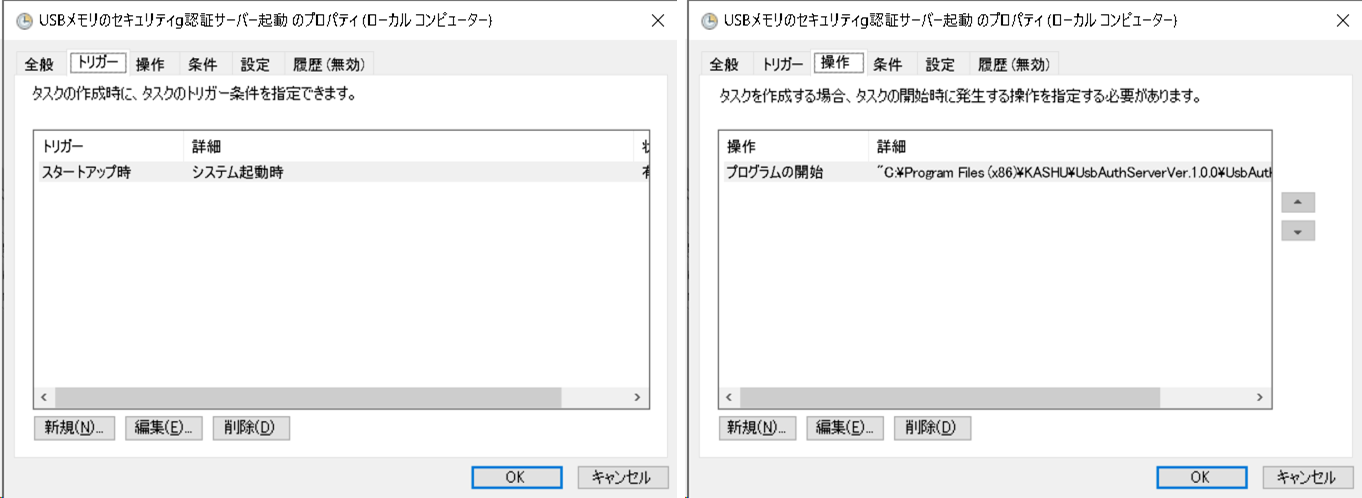 |
| サーバアプリOS:タスクスケジューラ設定で自動起動させる。 |
-
(3)認証サーバアプリのウィンドウは[×]で閉じないようにする。(最小化→タスクトレイに常駐)
Windowsのサービス起動ではないので、アプリのウィンドウを閉じてしまうと、認証サーバが機能しなくなります。
設定の「最小化時タスクバーに表示しない」を選択の上、アプリのウィンドウを最小化[-]させて運用します。
 |
4-2.管理アプリ編 |
|---|
※事前に「認証サーバ」アプリは設定および起動済みの前提です。
※管理アプリは利用者がインストールする必要はありません。
ただし利用者のパソコンの初回利用では自動認証プロセスは開始されないので、
最初に利用するUSBメモリ内のUsbEnter.exeを手動実行→自動実行機能の常駐インストール
させる必要があります。
- (1)USBセキュリティ機能のインストールとフォーマットを行う。
 |
- (2)USBサーバー認証後の収納エリアに使いたいファイルを置く。
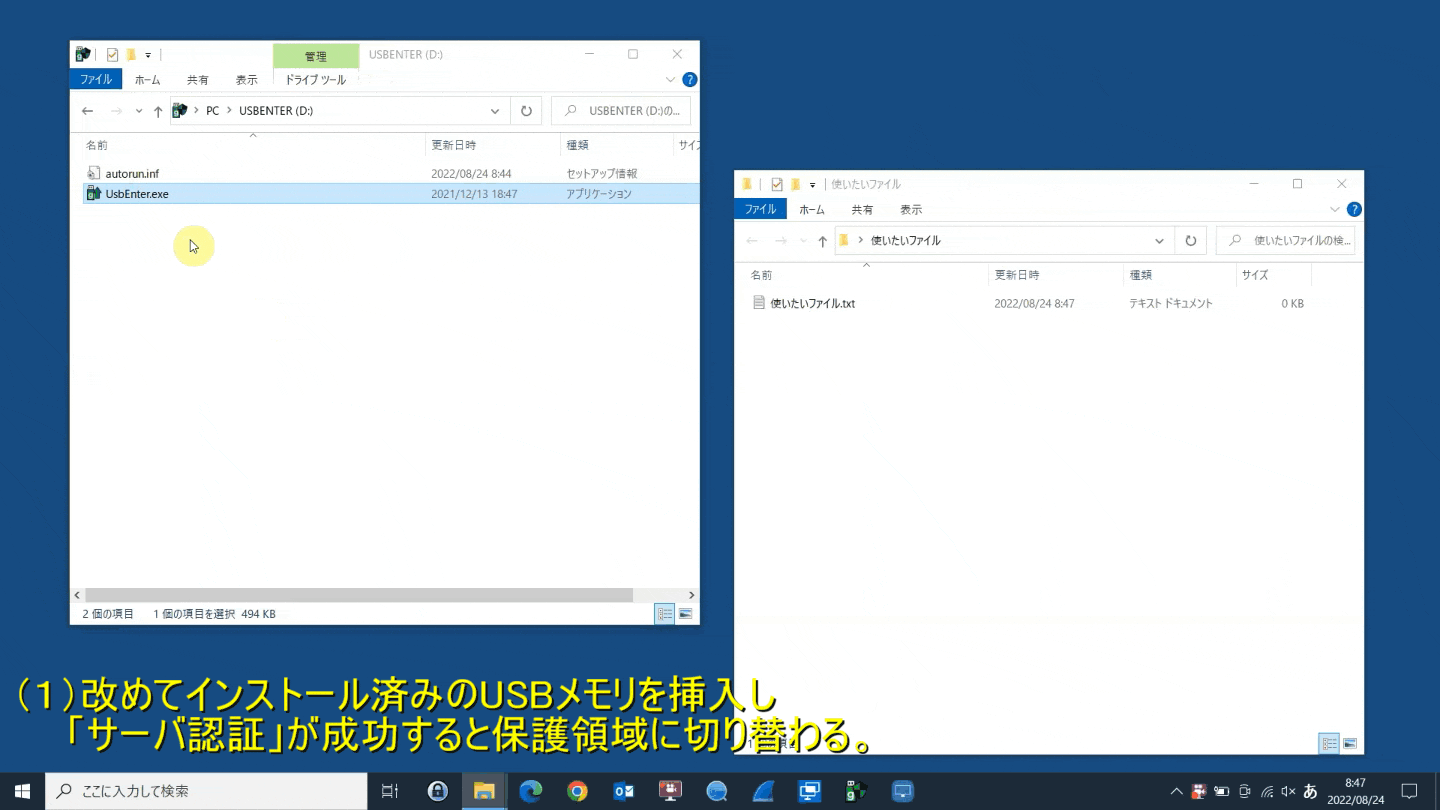 |
- (3)実際にUSBサーバ認証で保護された動作を確認する。
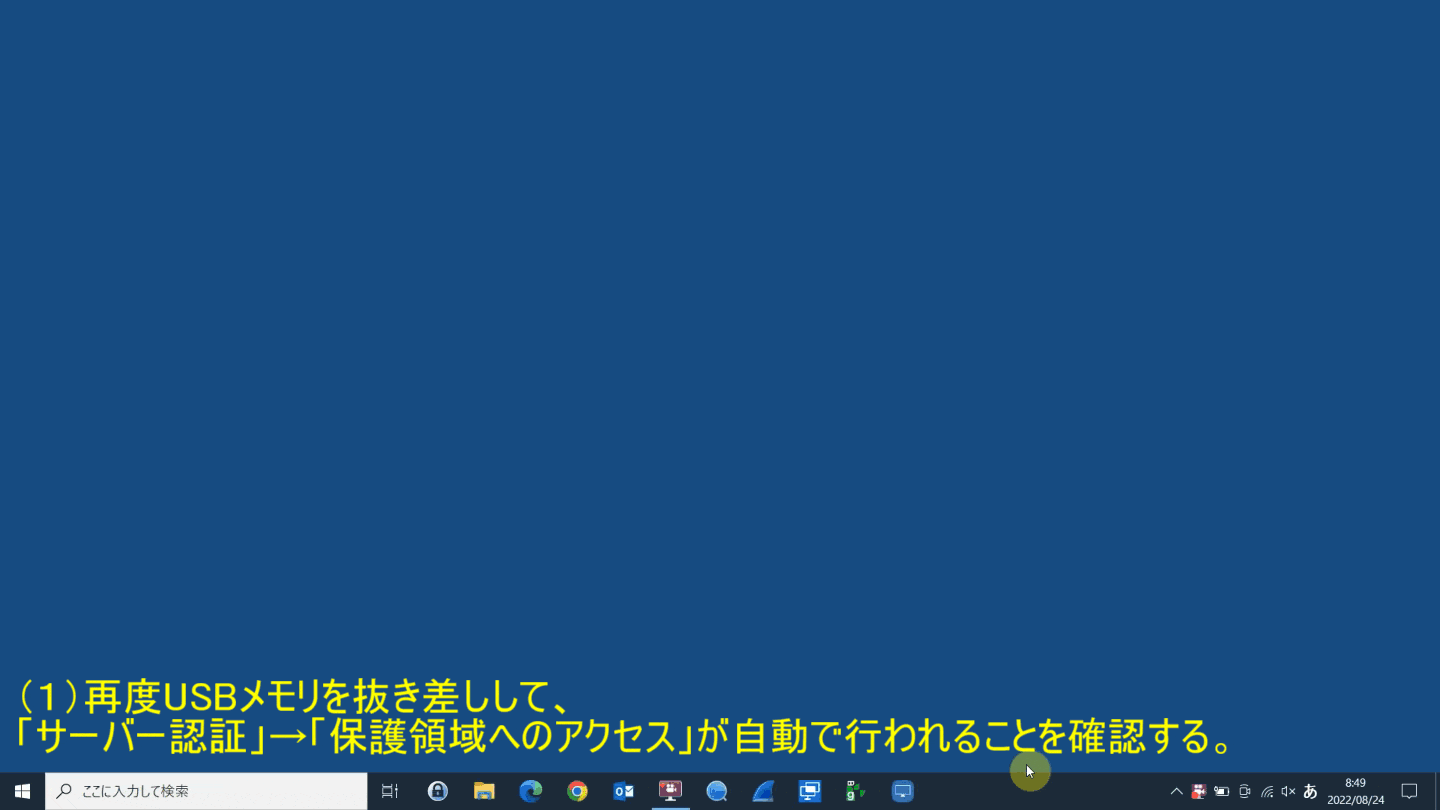 |
 |
4-3.イレギュラー(セキュリティインシデント)発生編 |
|---|
-
(1)サーバ認証が失敗した時(保護したUSBメモリをNWセグメント外へ持ち出した場合)
⇒ パスワード認証に移行するが、利用者にパスワードを開示しない運用にすることでサーバ認証のみを許可する運用が可能。
 |
-
(2)USBメモリの保護領域を強制削除した時(悪意ある者が無理にデータ読み出しを試みたような場合)
⇒ 強制的に保護領域のパーティションを削除すると全てのデータ領域が未フォーマットとなります。
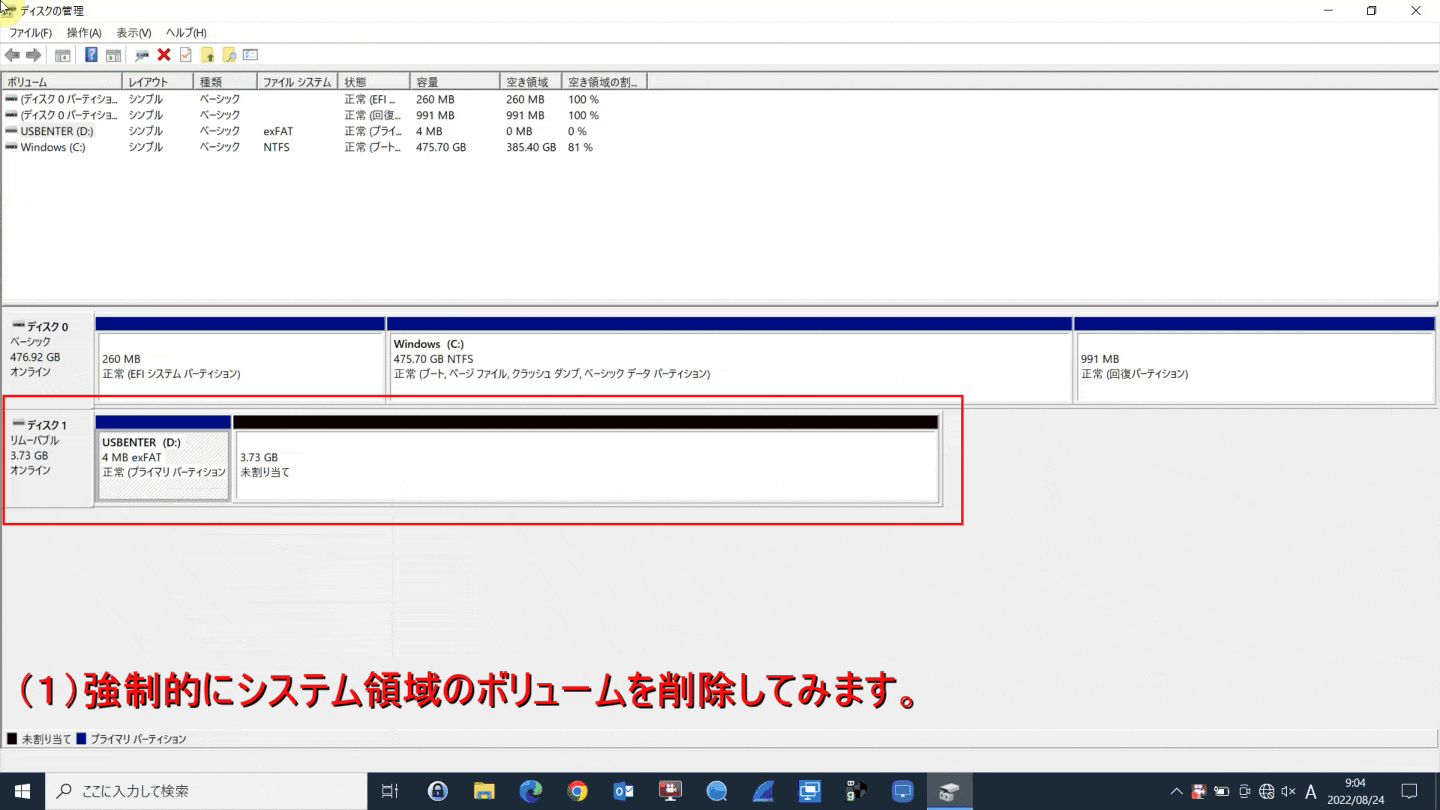 |
以上です。